⏬ Як завантажити сайт цілком безкоштовно або за допомогою HTTrack і Wget
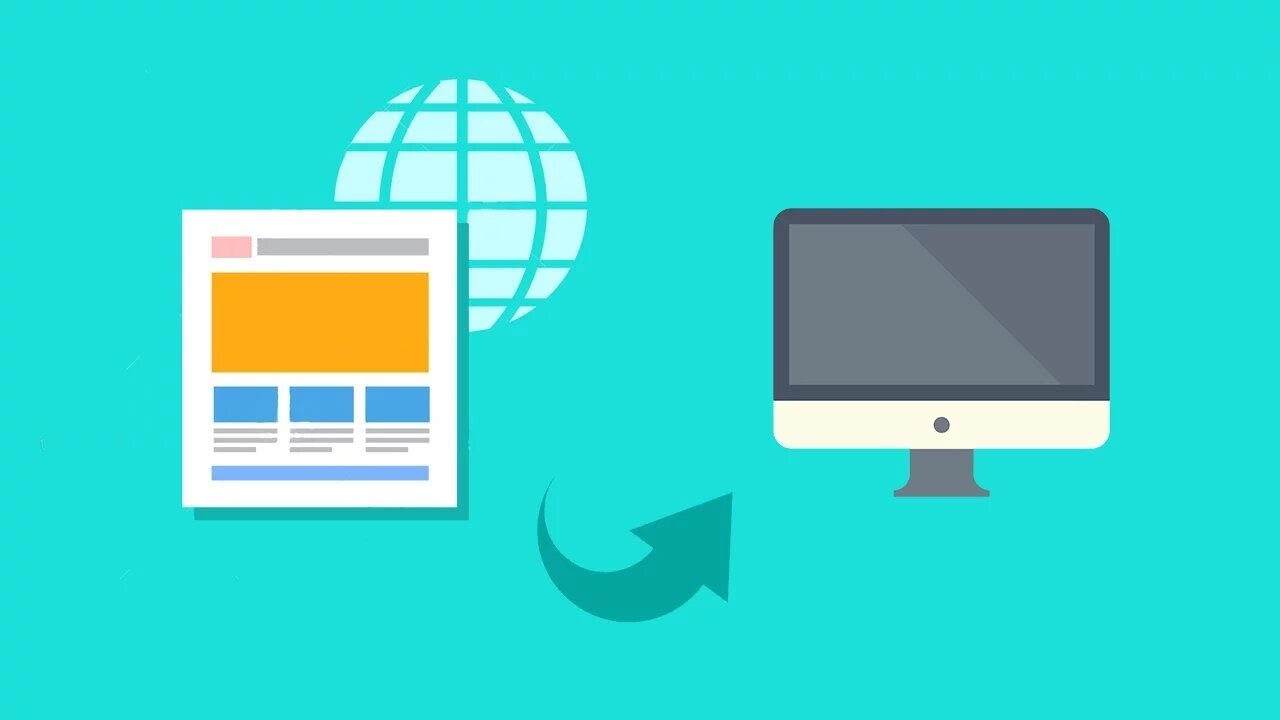
Якщо вам потрібно завантажити сайт на свій комп'ютер для офлайн-перегляду, архівування або збереження, є кілька способів, як це зробити. Ви можете скористатися популярними інструментами, такими як HTTrack і Wget, або використовувати безкоштовні онлайн сервіси, як SaveToWeb чи SaveWeb2Zip, які дозволяють завантажити сайти без встановлення додаткових програм.
Завантаження сайту передбачає збереження всіх його елементів, таких як HTML-код, зображення, стилі (CSS), скрипти (JavaScript) та інші ресурси, що дозволяють отримати повну копію для локального перегляду. Вибір інструменту залежить від ваших потреб: чи хочете ви гнучкий контроль над завантаженням, чи шукаєте швидкий спосіб без установки програмного забезпечення. У цій статті ми детально розглянемо, як користуватися HTTrack, Wget та онлайн сервісами для скачування цілих сайтів з усіма їх файлами.
⏬ Завантаження сайту за допомогою HTTrack
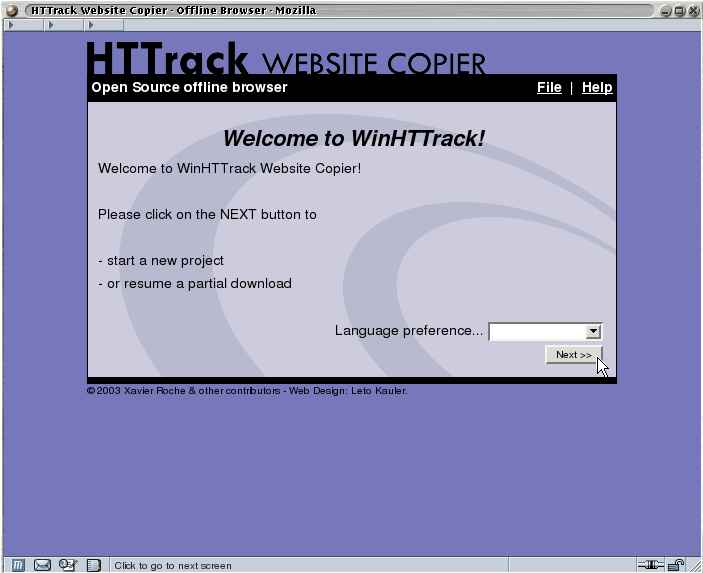
HTTrack — це безкоштовна програма, яка дозволяє завантажити сайти повністю, включаючи всі їх елементи. Ось покрокова інструкція, як працювати з HTTrack:
Крок 1: Завантаження та встановлення HTTrack
Перше, що вам потрібно зробити, це завантажити програму з офіційного сайту: https://www.httrack.com/.
Після завантаження запустіть інсталятор і слідуйте інструкціям на екрані для встановлення програми на ваш комп'ютер.
Крок 2: Створення нового проекту в HTTrack
Запустіть HTTrack після завершення установки. У головному вікні натискайте кнопку Далі.
Введіть ім'я проекту (наприклад, "Завантаження сайта") в полі "Ім'я проекту". Виберіть папку на вашому комп'ютері, куди зберігати скачані файли. Після цього натисніть Далі.
Крок 3: Додавання URL сайту
У новому вікні введіть URL сайту, який ви хочете завантажити, наприклад: https://www.shram.kiev.ua/. Після введення натисніть Додати URL і потім Далі.
Крок 4: Налаштування параметрів завантаження
У цьому кроці ви можете налаштувати параметри завантаження:
- Глибина завантаження: виберіть, скільки рівнів сторінок ви хочете скачати. За замовчуванням це 5 рівнів. Якщо сайт має багато вкладених сторінок, збільште цей параметр.
- Типи файлів: можна налаштувати, які файли завантажувати (наприклад, тільки HTML, CSS, зображення, або всі файли).
- Часова затримка: щоб не перевантажувати сервер, можна встановити затримку між запитами.
Після цього натискайте Далі та потім Готово.
Крок 5: Завантаження сайту
HTTrack почне скачувати сайт. Ви побачите прогрес завантаження у вікні програми. Після завершення завантаження ви зможете переглядати сайт офлайн, відкривши файл index.html в будь-якому браузері.
⏬ Завантаження сайту за допомогою Wget

Інструмент Wget — це потужна командна утиліта для скачування файлів через протоколи HTTP, HTTPS і FTP. З допомогою Wget ви можете завантажити сайти повністю, виконавши кілька простих команд у консолі.
Крок 1: Встановлення Wget
Wget можна встановити на Windows, Linux або macOS. На Windows можна завантажити Wget через менеджери пакетів, наприклад, Chocolatey або Cygwin. На Linux Wget зазвичай є в стандартних репозиторіях.
Щоб перевірити, чи встановлений Wget на вашому комп'ютері, відкрийте термінал або командний рядок і введіть:
wget --version Якщо Wget встановлений, ви побачите інформацію про версію. Якщо ні, скористайтеся командою для встановлення в залежності від вашої операційної системи.
Крок 2: Виконання команди для скачування сайту
Для завантаження сайту за допомогою Wget відкрийте термінал (або командний рядок на Windows) і введіть наступну команду:
wget -r -k -l 7 -p -E -nc https://www.shram.kiev.ua.ua/ Опис параметрів:
- -r — рекурсивне завантаження сайту.
- -k — конвертує всі посилання для локального перегляду (перетворює абсолютні посилання на відносні).
- -l 7 — встановлює максимальну глибину рекурсії (в даному випадку 7 рівнів). Ви можете змінити це значення залежно від глибини сайту.
- -p — завантажує всі необхідні файли для коректного відображення сторінки (зображення, стилі, JavaScript).
- -E — зберігає файли з розширенням .html.
- -nc — не перезаписує файли, якщо вони вже існують.
Ця команда почне завантаження сайту. Процес може зайняти деякий час в залежності від розміру сайту.
Крок 3: Перевірка результату
Після завершення завантаження всі файли будуть збережені в папці, яку ви вказали для збереження. Щоб переглянути сайт, відкрийте файл index.html у браузері.
⏬ Безкоштовні сервіси для завантаження сайту
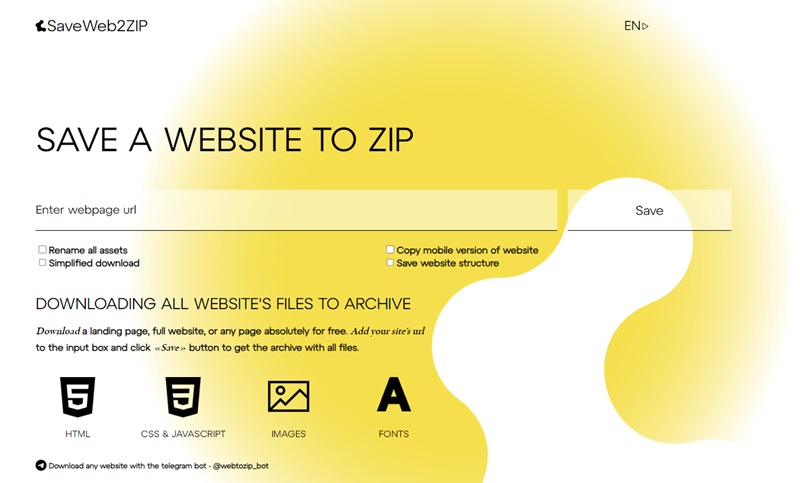
Якщо ви не хочете встановлювати додаткові програми на свій комп'ютер, існують також онлайн сервіси, які дозволяють завантажувати сайти безпосередньо через браузер. Одним із таких безкоштовних сервісів є SaveWeb2Zip, який дозволяє скачувати сайти в форматі ZIP-архівів.
Крок 1: Відвідайте сайт SaveWeb2Zip
Перейдіть на сайт https://www.saveweb2zip.com/. Це безкоштовний онлайн сервіс, який дозволяє зберігати цілі веб-сайти як ZIP-файли, включаючи HTML-сторінки, зображення, CSS та інші медіафайли.
Крок 2: Введіть URL сайту
У полі вводу на головній сторінці сервісу введіть URL сайту, який ви хочете завантажити. Наприклад, https://www.shram.kiev.ua/.
Крок 3: Налаштування параметрів завантаження
Після введення URL ви можете вибрати додаткові параметри, наприклад, обмеження глибини скачування, чи потрібно завантажувати медіафайли, тощо. Однак, на відміну від програм на зразок HTTrack, ці параметри обмежені.
Крок 4: Завантаження сайту
Натискайте кнопку Download і почекайте, поки сервіс обробить запит. Це може зайняти кілька хвилин в залежності від розміру сайту. Після цього ви отримаєте посилання для завантаження ZIP-архіву з усіма файлами сайту.
Переваги використання SaveWeb2Zip:
- Безкоштовний доступ до завантаження сайтів без необхідності встановлювати програмне забезпечення.
- Простота використання — лише кілька кліків для початку завантаження.
- Можливість швидко отримати копію сайту у вигляді ZIP-архіву.
Обмеження:
- Не всі функції доступні безкоштовно — наприклад, завантаження великих сайтів може бути обмежено.
- Обмежена можливість налаштування параметрів завантаження порівняно з такими програмами, як HTTrack або Wget.
Використання таких сервісів є чудовим варіантом для швидкого та безкоштовного завантаження невеликих сайтів, однак для більш детального контролю над процесом краще використовувати програми, як HTTrack або Wget.
⏬ Поради та застереження
Перед тим, як завантажити сайт, важливо враховувати кілька аспектів:
- Авторські права: Завжди перевіряйте, чи не порушуєте ви авторські права при завантаженні сайтів. Деякі ресурси можуть бути захищені ліцензією.
- Динамічний контент: Якщо сайт активно використовує JavaScript або інші серверні технології, його функціональність може бути обмежена на локальній копії.
- Перевантаження серверів: Не забувайте про етикет при скачуванні великої кількості файлів. Занадто багато запитів до сервера може його перевантажити.
Завдяки HTTrack та Wget ви можете легко завантажити цілий сайт для офлайн-перегляду. Ці інструменти допоможуть вам зберегти важливу інформацію, зробити архіви сайтів або просто мати локальні копії ресурсів для подальшого використання.
Via ChatGPT
Created/Updated: 02.12.2024
 |
|